很多小伙伴在使用飞书软件的时候经常会需要创建一些新的项目群,在创建了新群之后,我们该怎么快速的将所有工作人员都邀请进入群组呢。其实在飞书软件中是支持我们批量导入群成员的,我们只需要在浏览器中使用一个表格模板,将群成员的信息输入表格模板中,然后更改表格的编辑权限,再将表格链接复制粘贴到批量导入的框中,最后再点击“导入”选项即可。有的小伙伴可能不清楚具体的操作方法,接下来小编就来和大家分享一下飞书批量导入群成员的方法。

1、第一步,我们先打开电脑中的飞书软件,然后在飞书的左侧列表中一次打开“消息”和“群组”选项,然后在群组页面中选择一个群并在右上角找到“添加群成员”选项

2、第二步,进入“添加群成员”页面之后,我们在该页面的左下角找到“批量导入”选项,点击打开该选项

3、第三步,进入“批量导入群成员”页面之后,我们点击该页面中的“查看模板”选项

4、第四步,点击查看模板选项之后,我们会在浏览器页面中打开模板,在模板页面中我们点击右上角的“使用该模板”选项

5、第五步,使用模板之后,我们在表格页面中完成手机号、邮箱以及工号信息的输入,然后点击“分享”选项

6、第六步,打开“分享”选项之后,我们可以在“邀请协作者”处输入协作人员的用户名,也可以在下方选择一种分享方式,在分享之前我们需要先将链接分享权限改为“互联网上获得链接的人可编辑”

7、第七步,复制好表格链接之后,我们回到飞书页面,在该页面中输入表格链接,然后点击“导入”选项即可

以上就是小编整理总结出的关于飞书批量导入群成员的方法,我们打开飞书软件,然后在群组中点击添加群成员图标,接着在添加群成员页面中点击批量导入群成员选项,最后在弹框中输入表格链接并点击导入选项即可,感兴趣的小伙伴快去试试吧。
 抖音你在教我做事啊是什
抖音你在教我做事啊是什 抖音国际版无法注册?先
抖音国际版无法注册?先 孤泳者歌词含义解析
孤泳者歌词含义解析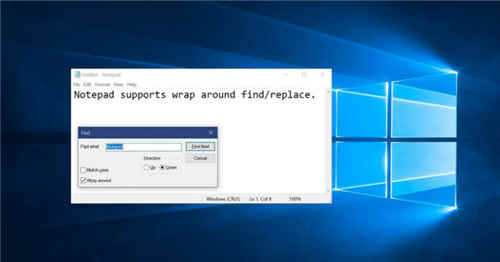 当您运行旧版本时Windows
当您运行旧版本时Windows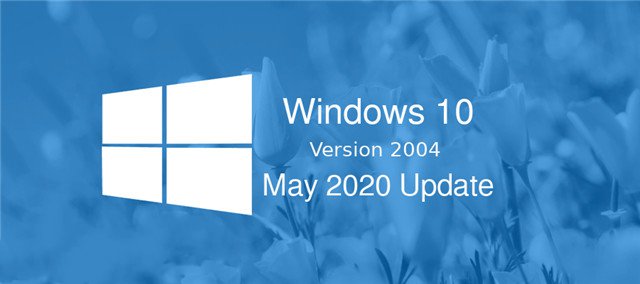 Windows10 1909版的KB5001408补丁
Windows10 1909版的KB5001408补丁 璀璨星途试镜通告拍摄好
璀璨星途试镜通告拍摄好 利用未完整修补的Windows
利用未完整修补的Windows 哔哩哔哩小电视免流卡套
哔哩哔哩小电视免流卡套 口袋妖怪水晶金手指代码
口袋妖怪水晶金手指代码 光遇霞光城拱门上冥想任
光遇霞光城拱门上冥想任 Switch妖精的尾巴金手指代
Switch妖精的尾巴金手指代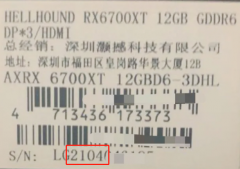 撼讯显卡sn码查询网站
撼讯显卡sn码查询网站 耕升显卡驱动怎么下载
耕升显卡驱动怎么下载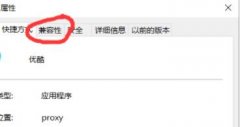 win10玩cf卡顿解决方法
win10玩cf卡顿解决方法 xp系统麦克风不能说话
xp系统麦克风不能说话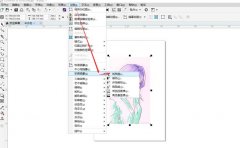 CDR怎么样把一张图片转成
CDR怎么样把一张图片转成 360安全浏览器将白色背景
360安全浏览器将白色背景 Excel一键清除整个工作表的
Excel一键清除整个工作表的 Excel表格去除公式但留下数
Excel表格去除公式但留下数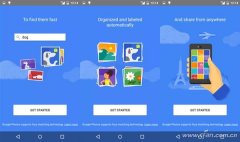 Android M照片应用啥样
Android M照片应用啥样 android模拟器慢怎么解决
android模拟器慢怎么解决 二级路由器设置教程 二级
二级路由器设置教程 二级 修改wifi密码|怎样修改wi
修改wifi密码|怎样修改wi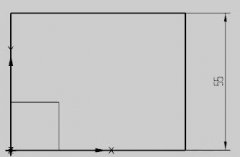
如何使用UG NX12.0将尺寸标注的数字更改为文本呢?那么小编就和各位朋友一起分享关于UG NX12.0将尺寸标注的数字更改为文本的方法,还不太清楚的朋友可以来看看哦,希望可以帮助大家更好的了...
146422 次阅读

libreoffice软件是一款与WPS和office功能相类似的文档编辑软件,在libreoffice中,我们不仅可以编辑常见的表格文档、文本文档、演示文稿以及PDF文档,还可以对绘图、公式以及数据库等进行编辑,...
19068 次阅读

在日常生活中我们经常可以看到各种视频,如果我们仔细观察,会发现这些视频基本上都会有一定的过渡效果,比如从某个场景过渡到另一个场景时,可能会有交叉溶解或者白场过渡等效果。在...
182033 次阅读

现在手机对用户来说是不可分割的一部分,手机的出现让用户的日常生活变得简单便捷许多,并且大部分的事务都可以简单通过手机来解决,例如用户在手机上可以解决工作、缴纳水电费、充值...
100371 次阅读
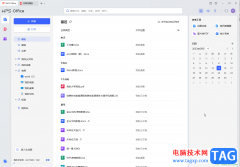
WPS是一款非常好用的办公软件,其中的功能非常丰富,操作非常简单,很多小伙伴都在使用。如果我们希望查看电脑版WPS的办公并更新到最新版本,或者回到旧版本,小伙伴们知道具体该如何进...
22256 次阅读
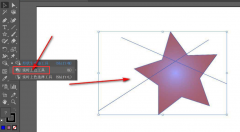
使用ai软件还不会进行色块分离吗?其实很简单的,以下内容就是小编整理的ai进行色块分离的方法,有需要的朋友一起来学习吧!...
133103 次阅读
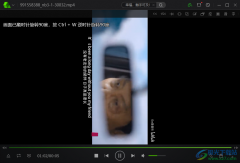
爱奇艺万能播放器被非常多的小伙伴使用,大家在使用这款播放器的时候都是赞不绝口的,因为这款播放器可以带给用户非常全面的设置操作,当你将视频文件导入到播放页面之后,你可以根据...
97454 次阅读
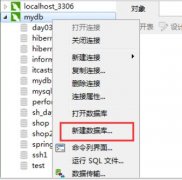
Navicat for MySQL怎么创建表呢,具体该怎么操作呢?今天小编将和大家一起分享关于Navicat for MySQL创建表的方法,有需要的朋友赶紧来看看哦,希望可以帮助到各位朋友。...
269420 次阅读
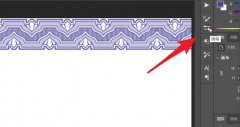
最近有很多朋友在咨询小编ps2021如将常用画笔编成一组?那么针对这个问题,小编现在就为大家带来了ps2021将常用画笔编成一组的方法哦,有需要的朋友赶快来看看吧。...
424411 次阅读
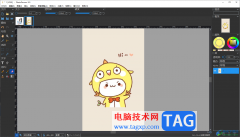
photoDemon是我们可以用来进行图片修改和编辑以及设计的软件,这款图片编辑软件可以帮助大家将图片设计成自己喜欢的样子,比如我们可以将添加到photoDemon中的图片进行大小的调整,可以自定...
13046 次阅读

TreeMind树图是一款智能在线思维导图工具,为用户提供了海量的知识导图、素材资料等,还支持一键ai生成导图、分屏浏览和边看资料边做导图,为用带来了不错的使用感受,并且用户只需要简...
18426 次阅读
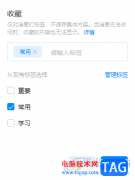
钉钉是当前多数公司都在使用的一款办公、交友等综合性软件平台,大家可以通过这样软件进行友好的办公,比如平时的上下班打卡以及领导发布通告或者是资料的传输等,同样在钉钉上都是可...
15231 次阅读

斗鱼直播伴侣吸引了非常多的小伙伴进行直播操作,其中在直播的时候,还可以将有趣的直播画面进行录制操作,如果你直播的时候没有一些比较好玩的画面或者是粉丝的互动环节等,都是通过...
37965 次阅读
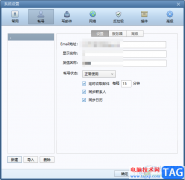
目前市面上出现的邮箱有多种,比如我们常用的qq邮箱、foxmail邮箱、163邮箱以及企业邮箱等,每一种邮箱其实大致的功能都是差不多的,但是可能有自身的一些限制使用权限,我们在使用foxma...
20534 次阅读
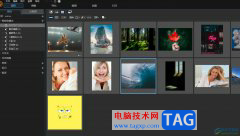
PhotoDirector又称为相片大师,是一款简易上手、功能强大的相片编辑软件,它为用户提供了多种调整编修工具,让用户可以为照片添加上不错的效果色彩,因此PhotoDirector受到了不少用户的喜欢,...
30188 次阅读